ポイントはシェアを許可してエラーになったあと、PCを再起動するだけです。
一応もう少し丁寧に手順を記載しておきます。
バージョンが変更になると事象や対処方法が変わる可能性があります。
環境
- Windows 10 Professional 1803
- Docker for Windows Version 18.03.1-ce-win65 (17513)
手順
ホストとゲストでフォルダを共有する設定で、Dockerのインスタンスを起動します。
例えば次のコマンドではAlpine Linuxを起動時にカレントディレクトリをAlpine Linuxの/workというパスでシェアするように指定しています。
docker run -it --rm -v %cd%:/work alpine
すると、画面の右下に次のような通知が表示されます。
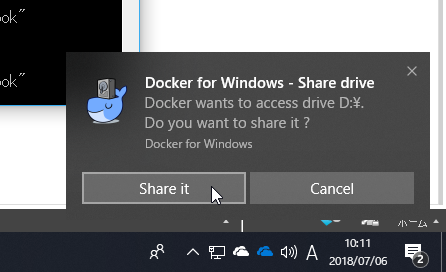
ここで「Share It」を選択すると、初回は管理者のアカウントパスワードを求められます。
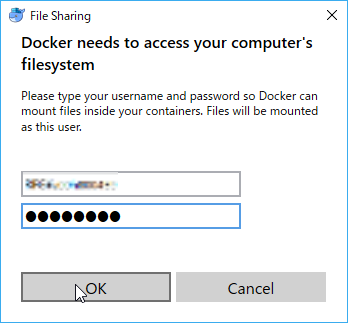
これでAlpine Linuxが起動するはずなのですが、場合によってはFirewallがどうちゃらとエラーがでてAlpine Linuxが起動できません。起動出来ちゃった環境もあるので詳細は不明です。
エラーが出た後、一度PCを再起動して再度実行すれば正しく動作するはずです。多分。
それでダメだった場合は、Dockerの設定画面を開いてShare Drivesで、シェアしたいドライブを選択し「Apply」を押して「エラーになった後」PCを再起動すればShare設定が有効になります。多分ね。。。
以上です。